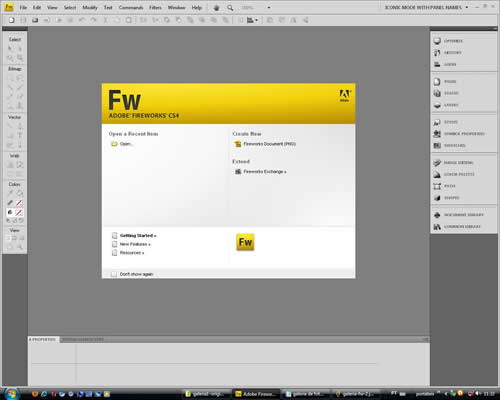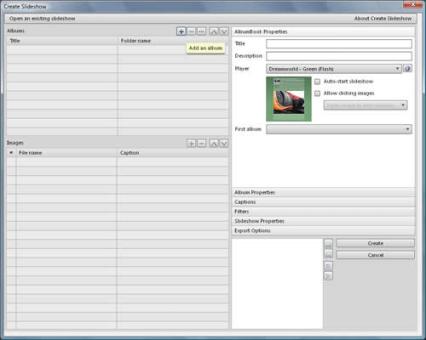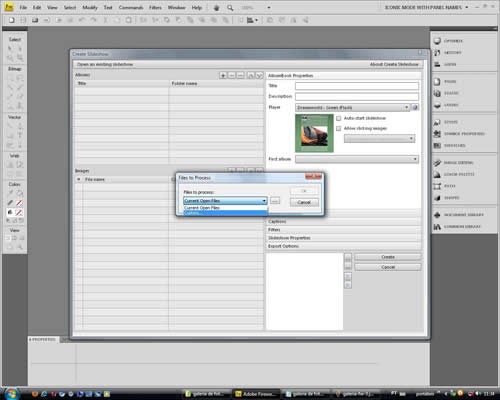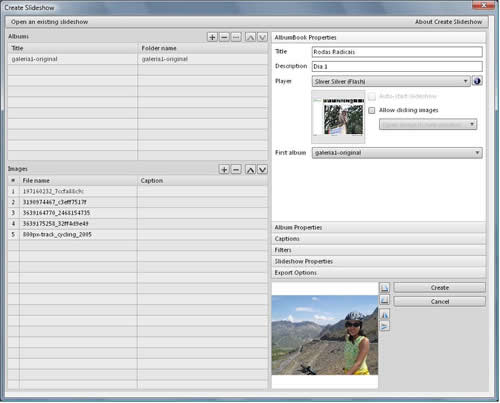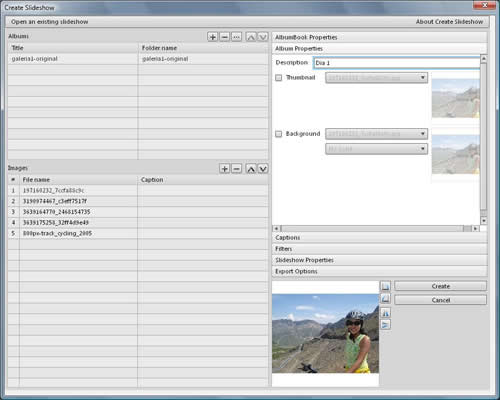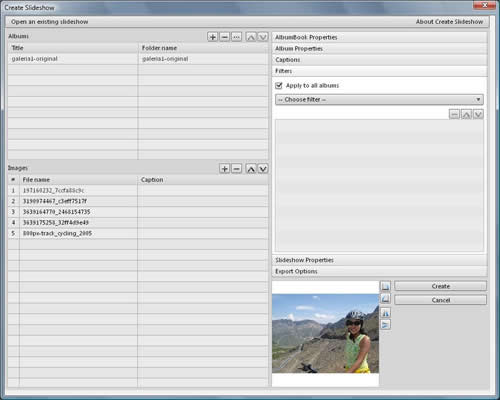Criando galeria de fotos no Fireworks CS4
Objetivos:
criar uma galeria de fotos em HTML e imagens, no Fireworks cs4, a partir de imagens
Pré-requisitos:
Curso de Fireworks básico e informática básica
1. Crie uma pasta com as imagens que utilizará em sua galeria (p.ex.: Documentos/galeria1-fotos)
2. Crie uma pasta em seu computador (ou mídia removível) onde a galeria ficará armazenada (p.ex.: Documentos/galeria-rodas-radicais)
Obs.: Você pode criar mais de uma galeria ao mesmo tempo; basta criar mais de uma pasta com fotos (p.ex.:
Documentos/galeria2-fotos
Documentos/galeria3-fotos)
3. Abra o Fireworks, va ao menu Commands/Comandos > Create slideshow/Criar galeria de fotos
4. No quadro Files to process/Arquivos para processar clique no botão “+”/add an album/adicionar um álbum para adicionar fotos a um álbum
Obs.: você pode adicionar fotos de mais de uma pasta, sendo que cada pasta será um álbum.
5. No quadro Files to process/Arquivos a processar escolha o botão “…” ou a opção Custom/Personalizar
7. Ao selecionar o álbum (neste exemplo, Galeria1-fotos) a relação de imagens surge abaixo.
Obs.: se adicionar mais de um álbum/pasta de fotos, mais de uma relação será apresentada em Albuns/Álbuns e Images/Imagens.
8. No painel Album book properties/propriedades do livro de álbum você define
– um title/título para seu conjunto de fotos (neste exemplo, Rodas Radicais),
– uma descrição (neste exemplo, “Dias 1 e 2“)
– o formato na lista “Player” (neste exemplo, Sliver silver, formato Flash).
9. Nos painéis seguintes você pode configurar as características de cada álbum (caso crie mais de um):
– Album properties/Propriedades do álbum: uma descrição para cada álbum de fotos
– Captions/Legendas: legendas para as fotos do(s) álbum(ns)
– Filters/Filtros, efeitos (brilho, contraste) para as imagens
– Slideshow Properties/Propriedades de exibição de fotos: intervalo de tempo e transição de fotos

10. No último painel, Expórt options/Opções de exportação estão definidas as configurações da galeria (tamanho da fotos, miniaturas, etc).
Vá na opção Export Path/Pasta de exportação e escolha a pasta onde a galeria será exportada (neste exemplo, Documentos/Galeria-rodas-radicais).
Clique no botão Create para criar a galeria.
Ao final, marque a opção Launch slideshow in browser/Abrir galeria no navegador e clique em Done/Concluído para ver a galeria.